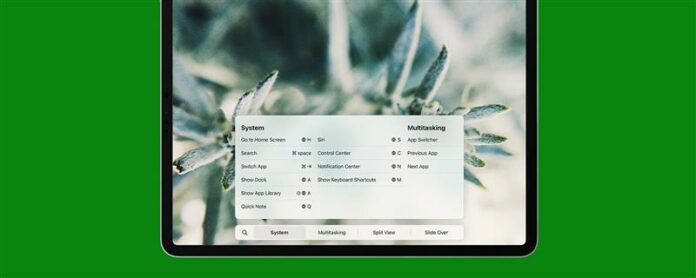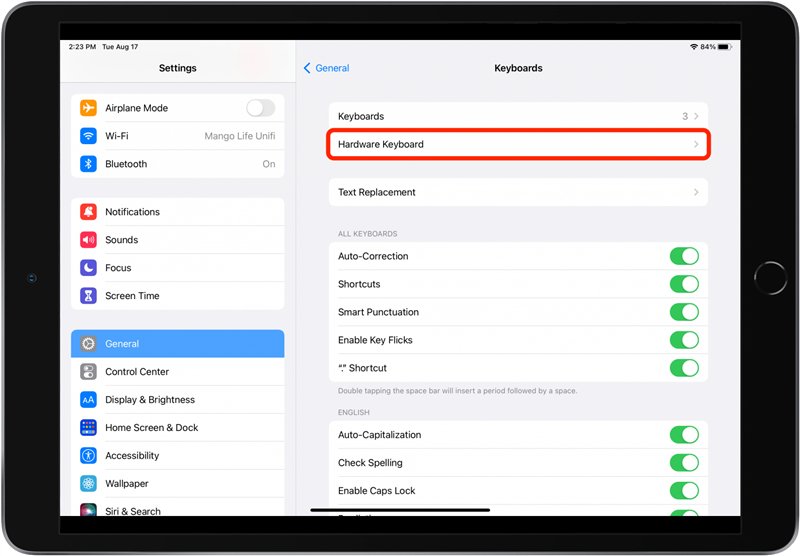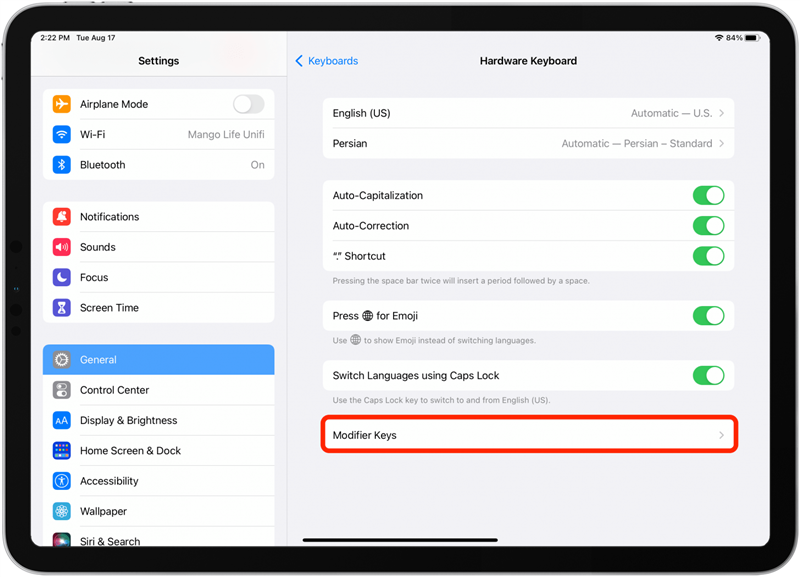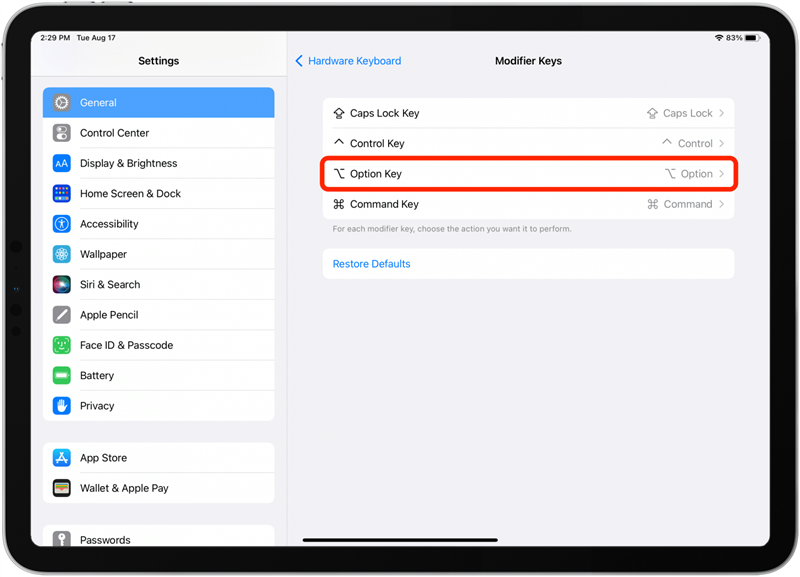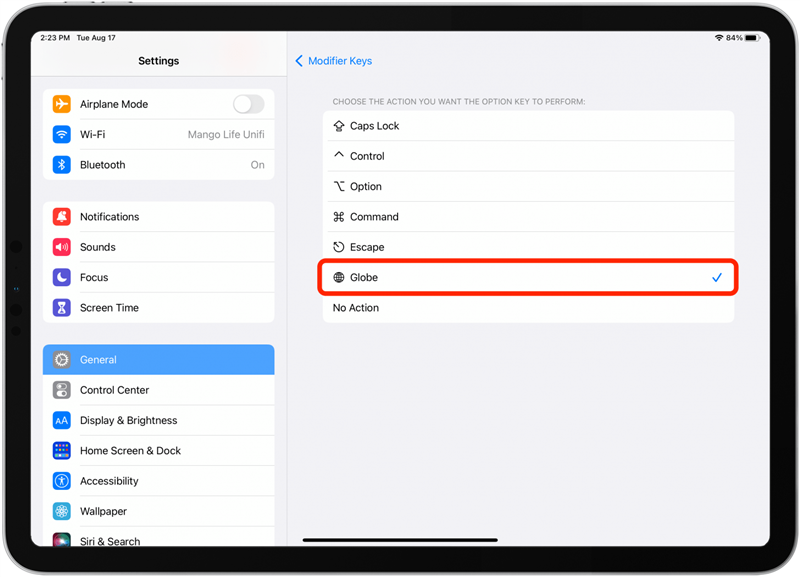מאמר זה יראה לכם כיצד להשתמש בקיצורי מקלדת iPad במקלדת חיצונית, אשר נהדרים להשלמת משימות נפוצות בשנייה. כאן, אשתף כמה קיצורי מקלדת שימושיים כדי ללמוד עבור המקלדת החיצונית שלך שיעזרו לך לעשות שימוש יעיל עוד יותר במכשיר שלך.
מהם קיצורי מקשים של iPad?
קיצור מקשים הוא שילוב של מקשים במקלדת המשיקה פעולה מהירה. קיצורי דרך אלה מיועדים ספציפית עבור מקלדת חיצונית של iPad , לא המקלדת על המסך שמופיעה כאשר יש לך אפשרות להזין טקסט.
כיצד להציג את כל קיצורי הדרך באפליקציה
תלוי באיזו אפליקציה אתה משתמש, קיצורי מקלדת יהיה שונה. דרך קלה לגלות מה הם היא להחזיק את כפתור הפקודה. תראה רשימת פקודות לאפליקציה הנוכחית בה אתה משתמש. ב ipados 15 , אתה לא יכול להציג רק את רשימת הפקודות, אלא בחר גם באחד מהקיצורים כדי לבצע אותם. 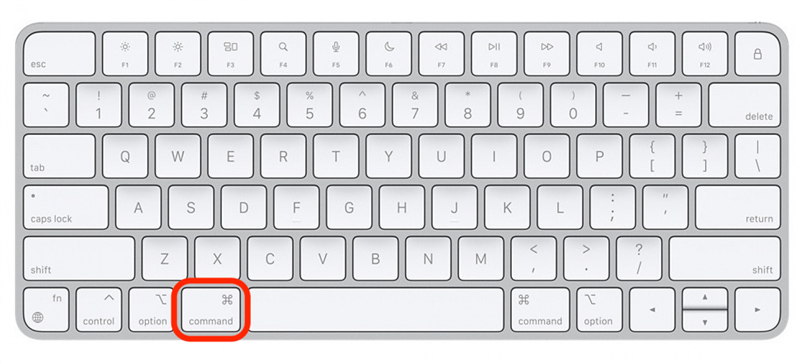
כיצד להציג קיצורי דרך אוניברסליים
במקלדת שלך תראה מקש המתויג עם תמונת כדור הארץ. אמנם הוא נועד בתחילה לתמיכה בשפות מרובות, אך ב- iPados 15 מקש ה- Globe הפך לסמל לקיצורי מקלדת גלובליים. לחיצה על מקש ה- Globe תאפשר לך להציג קיצורי דרך מקלדת אוניברסליים, המפוצלים לארבע קטגוריות עיקריות: מערכת, ריבוי משימות, תצוגה מפוצלת ומחלקה מעל. אם יש לך iPados 15, אתה יכול גם לבחור פקודה מהתפריט כדי לבצע את קיצור הדרך.
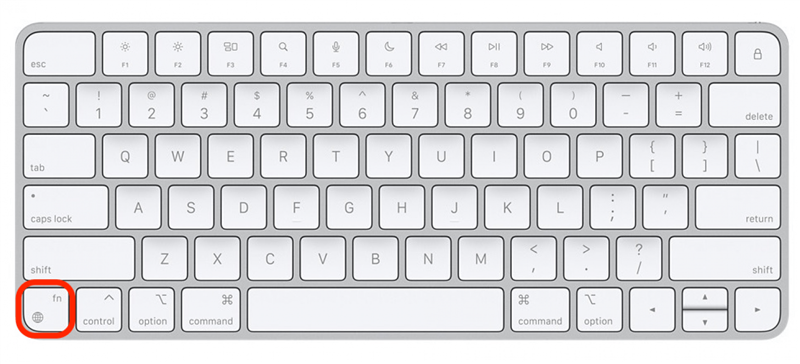
מה אם למקלדת שלך אין מקש גלובוס?
אם יש לך מקלדת שאינה אפל, יתכן שאין לך מפתח גלובוס לשימוש בקיצורי הדרך האוניברסאליים האחרונים של iPad 15. במקרה זה, אתה יכול להקצות מפתח בהגדרות כדי לתפוס את מקומו של מפתח הגלובוס. ודא שהמקלדת שלך מופעלת ומחוברת לאייפד שלך, ואז עקוב אחר השלבים שלהלן.
- פתח את הגדרות אפליקציה.
- הקש על כללי .
- בחר מקלדת .
- הקש על מקלדת חומרה .

- הקש על מקשי שינוי .

- בחר מקש כדי לפעול כמפתח הגלובוס. במקרה זה, אבחר לבחור את מקש האפשרות.

- הקש על גלובוס .

כעת, כשאני רוצה לבצע פקודה אוניברסלית, מפתח זה יתפוס את מקומו של מפתח הגלובוס. לדוגמה, אם אני רוצה לחזור למסך הבית (בדרך כלל Globe + H) אני אקליד אפשרות + H.
קיצורי מקשים חיצוניים של iPad
להלן כמה פקודות שלדעתי מועילות במיוחד:
קיצורי דרך כלליים
קיצורי דרך גלובליים אלה פועלים ללא קשר לאילו יישום פתוח.
- Space-space: לגשת במהירות לפונקציית החיפוש.
- command-h או globe + h : חזור למסך הבית שלך מכל אפליקציה.
- טב פקודה: מעבר בין אפליקציות פתוחות.
- פקודה-משמרת -3: צלם צילום מסך של כל מה שמוצג על המסך שלך.
- גלובוס + C: פתח את מרכז הבקרה.
- גלובוס + n: פתח את מרכז ההודעות.
- גלובוס + S: הפעל את סירי.
- פקודה + Tab: לחץ והחזק לחזק כדי להציג אפליקציות פתוחות. השתמש במקשי החצים כדי לבחור ולפתוח אפליקציה.
- גלובוס + חץ שמאלי: מעבר לאפליקציה הבאה.
- גלובוס + חץ ימני: מעבר לאפליקציה הקודמת.
- גלובוס + חץ למטה: הצג את כל החלונות.
- גלובוס + A: Show Dock.
- shift + globe + a: הצג ספריית אפליקציות.
- גלובוס + ש: פתח הערה מהירה.
קיצורי דרך של iPad MultitSking
קיצורי מקשים אלה של אפל נוספו עם iPados 15, כך שאם יש לך תוכנה קודמת, תצטרך לעדכן ל ipados 15 לפני השימוש בפקודות הללו.
- גלובוס + חץ למעלה: פתח את מתג האפליקציות.
- בקרה + גלובוס + חץ שמאלי: חלון אריחים משמאל בתצוגה מפוצלת.
- בקרה + גלובוס + חץ ימני: חלון אריחים ממש בתצוגה מפוצלת.
- גלובוס + Backslash: הצג שקופית מעל.
- אפשרות גלובוס + חץ שמאלי: העבר שמאלה בשקופית.
- אפשרות אפשרות + גלובוס + חץ ימני: עברו ימינה בשקופית.
קיצורי טקסט
קיצורי מקשים אלה של Apple פועלים כשאתה נמצא בשדה הזנת טקסט, בין אם מעבד תמלילים, אפליקציית הערות שלך או סרגל חיפוש.
- Shift-Left/Right: זה ידגיש טקסט של דמות אחת בכל פעם, בכיוון תלחץ על מקש החץ.
- shift-command- שמאל/מימין: הדגיש שורת טקסט שלמה.
קיצורי דרך של ספארי
קיצורי מקשים אלה של Apple iPad יעזרו לכם לדפדף ביעילות באופן יעיל.
- שטח: לחיצה על סרגל החלל תגלול אותך בדף.
- Tab בקרה: כרטיסיות מתג. שימו לב שזו שליטה, לא פקודה, כמו שרוב הקיצורים שלעיל היו.
- פקודה- f : חפש מילה או ביטוי ספציפיים.
- פקודה- l: קפוץ לשדה טקסט/כתובת אתר הקלט.
למידע נוסף קיצורי דרך ספציפיים של App-siptive לניווט קל יותר, קרא את זה !